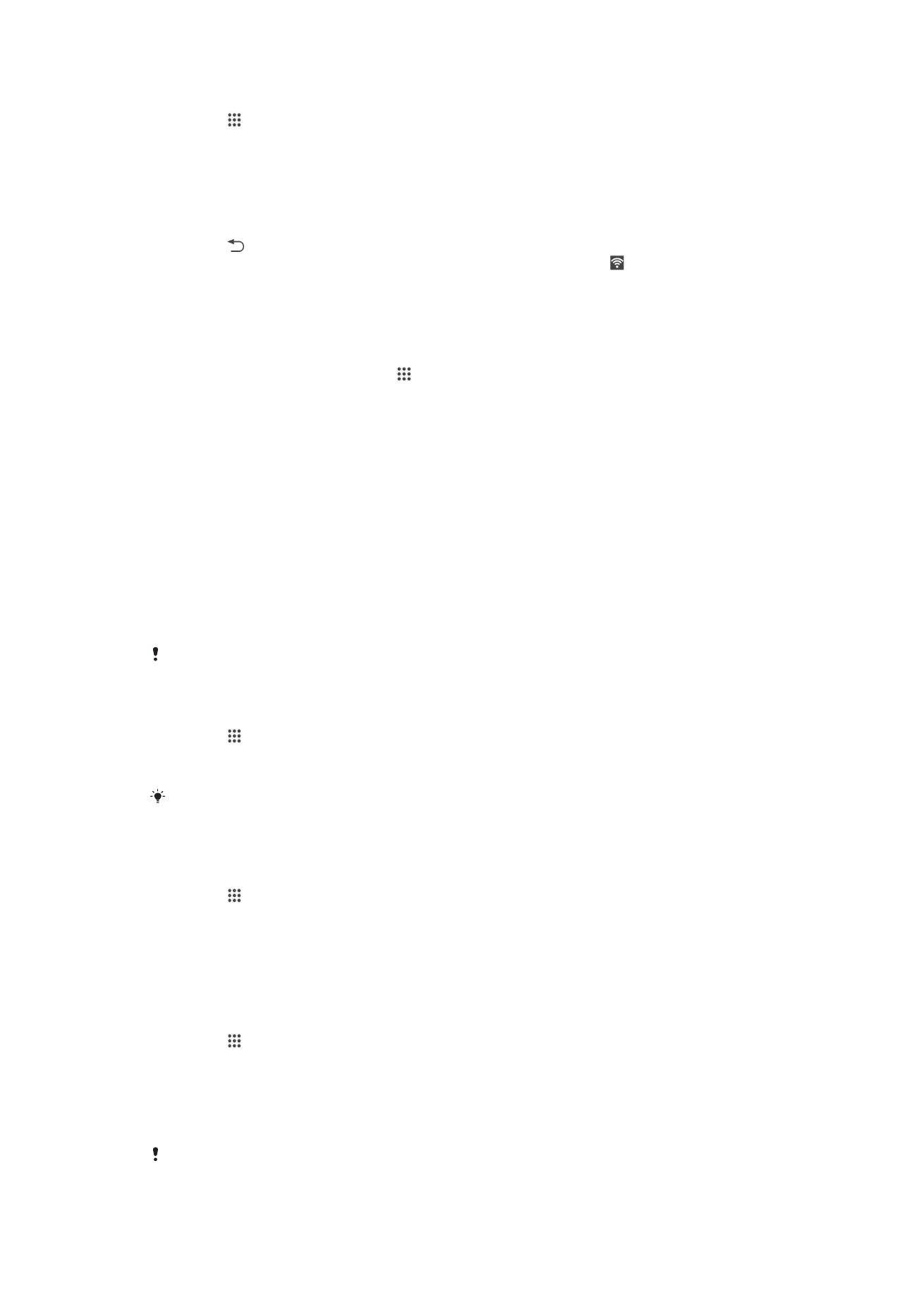
Sådan tjekkes dataforbrug
Du kan holde styr på mængden af data, der overføres til og fra enheden over dine
mobildata eller Wi-Fi®-forbindelse i en given periode. Du kan f.eks. også få vist
datamængden, der bruges af de enkelte programmer. For data, der overøres over
mobildataforbindelsen, kan du også anvende dataforbrugsadvarsler og -begrænsninger
til at undgå ekstra takster.
Justering af indstillinger for dataforbrug kan hjælpe dig med bedre at styre dataforbruget, men
kan ikke garantere at ekstra takster forebygges.
Sådan slår du mobildatatrafik til eller fra
1
Tap på på Startskærm.
2
Tap på
Indstillinger > Databrug.
3
Træk skyderen ved siden af
Mobildatatrafik for at slå mobildatatrafik til eller fra.
Når mobildatatrafik er slået fra, kan enheden stadig oprette forbindelse via Wi-Fi® og
Bluetooth®.
Sådan indstiller du en dataforbrugsadvarsel
1
Kontrollér, at mobildatatrafik er slået til.
2
Tap på på Startskærm.
3
Tap på
Indstillinger > Databrug.
4
Træk advarselslinjen til den ønskede værdi, hvis du vil indstille advarselsniveauet.
Du modtager en advarselsbesked, når datatrafikmængden nærmer sig det niveau,
du har indstillet.
Sådan indstiller du en grænse for mobildataforbrug
1
Kontrollér, at mobildatatrafik er slået til.
2
Tap på på Startskærm.
3
Tap på
Indstillinger > Databrug.
4
Markér afkrydsningsfeltet
Angiv mobildatagrænse, hvis det ikke allerede er
markeret, og tap derefter på
OK.
5
Træk den relevante linje til den ønskede værdi, hvis du vil indstille grænsen for
mobildataforbruget.
Når dit dataforbrug når den indstillede grænse, slås mobildatatrafik på enheden automatisk fra.
31
Dette er en internetudgave af denne publikation. © Udskriv kun til privat brug.
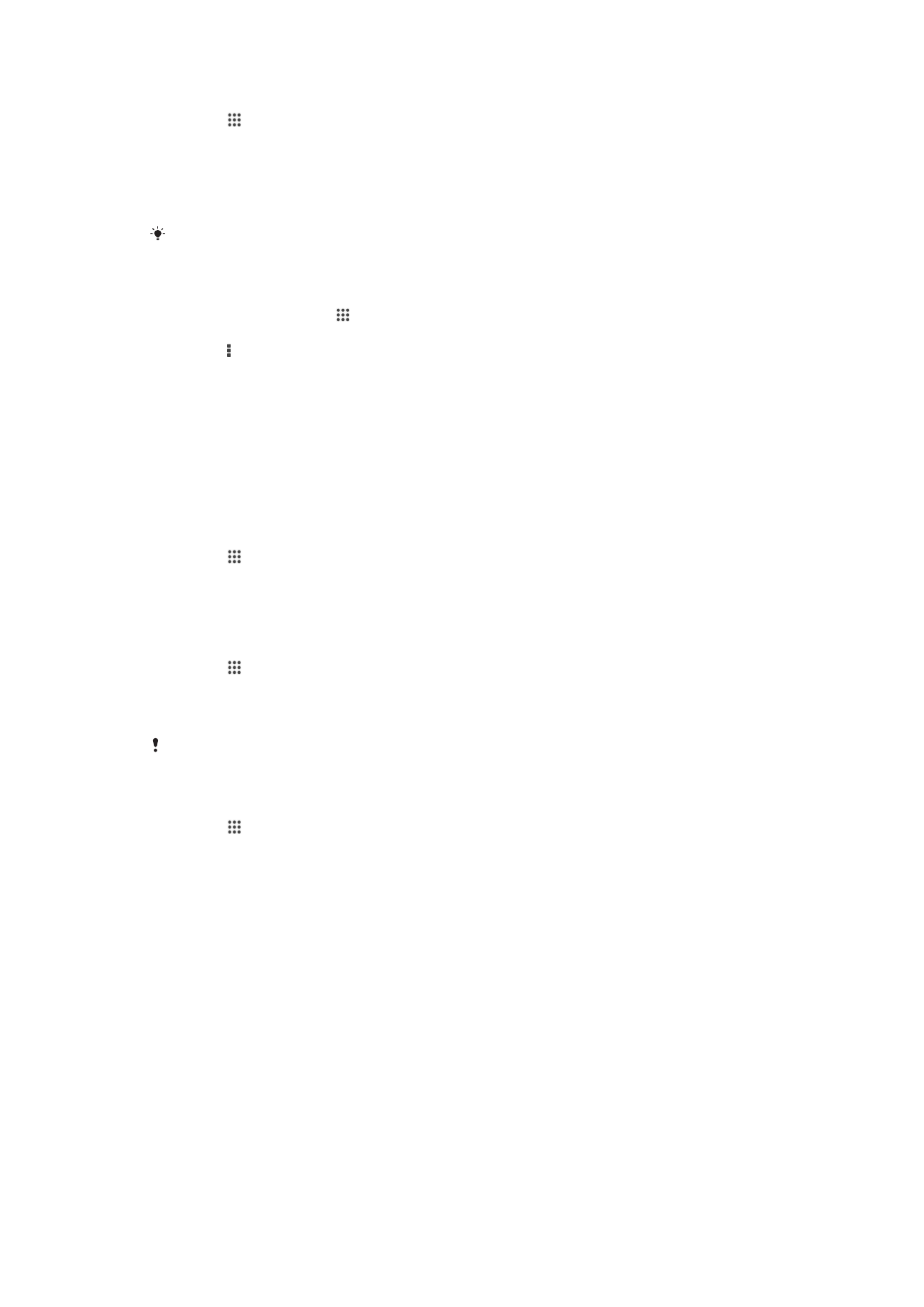
Sådan styrer du mobildataforbrug for individuelle apps
1
Tap på på Startskærm.
2
Tap på
Indstillinger > Databrug.
3
Tap på den ønskede app.
4
Markér afkrydsningsfeltet
Begræns baggrundsdata.
5
Tap på
Vis indstillinger for app, og foretag de ønskede ændringer, hvis du vil have
adgang til mere specifikke appindstillinger (hvis funktionen er tilgængelig).
Ydelsen af individuelle apps kan blive påvirket, hvis du ændrer relaterede indstillinger for
dataforbrug.
Sådan får du vist data, der overføres via Wi-Fi®
1
Fra Startskærm, tap på .
2
Find og tap på
Indstillinger > Databrug.
3
Tap på , markér derefter afkrydsningsfeltet
Vis Wi-Fi-forbrug, hvis det ikke er
markeret.
4
Tap på
Wi-Fi-fanen.